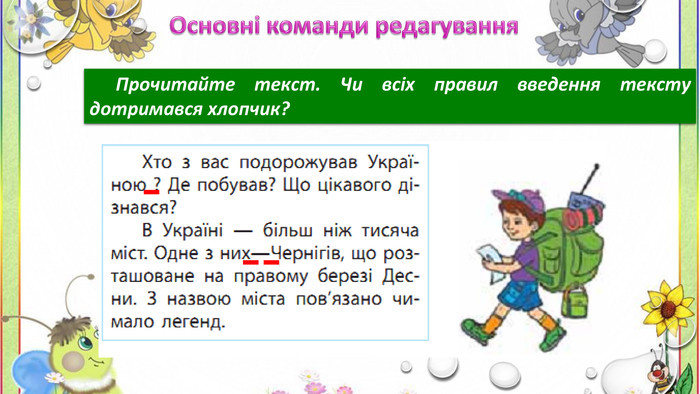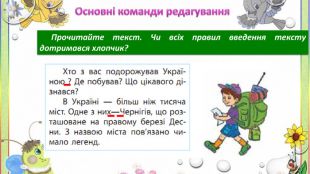Урок на тему: Текстові редактори. Переміщення в текстовому документі. Змінювання та вдосконалення текстів.
Про матеріал
Тема: Текстові редактори. Переміщення в текстовому документі. Змінювання та вдосконалення текстів.
Мета: навчальна: ознайомити з середовищем текстового редактора Word; навчити зберігати документ; навчити здійснювати переміщення по тексту; дати поняття про правила введення тексту; повторити зміну мовних режимів. Перегляд файлу
Зміст слайдів
Середня оцінка розробки
Оцінки та відгуки


Безкоштовний сертифікат
про публікацію авторської розробки
про публікацію авторської розробки
Щоб отримати, додайте розробку
Додати розробку